Nella frenetica battaglia del colosso Facebook contro l’emergente Snapchat, il gruppo di Menlo Park ha frettolosamente messo in campo tutte le sue armi. È stato chiaro che hanno sentito forte il fiato sul collo ed hanno fatto tutto il possibile per respingere l’avanzata della Camera Company. Così è già da diversi mesi che sono stati introdotti gli stati di WhatsApp. Questi però, essendo stati introdotti in fretta e furia, sono in costante evoluzione e vengono frequentemente aggiunte nuove funzioni.
Ho deciso allora di fare il punto della situazione analizzando ad oggi come funzionano gli stati di WhatsApp e che possibilità creative offrono.
Cosa sono gli stati di WhatsApp
Inizio col dirti cosa sono, se ancora tu non avessi avuto la possibilità di provarli. Sono una sezione, definita appunto Stato, in cui è possibile postare video, foto, immagini, testi e disegni. Gli stati di WhatsApp hanno una durata di ventiquattro ore dopo le quali il post viene definitivamente eliminato.
Come si posta uno stato su WhatsApp?
La cosa è molto facile ed intuitiva. C’è qualche differenza tra le versioni per Android, per iPhone e per Windows Phone. Ma sempre bisogna accedere alla sezione Stato. In questa sezione della app vedi tutti gli stati pubblicati dai tuoi contatti preceduti da una riga, la prima, denominata Il mio stato. Facendo tap su quest’ultima potrai vedere gli stati che hai pubblicato e/o accedere agli strumenti necessari per pubblicarne uno. Se invece tocchi gli stati dei tuoi contatti potrai vedere quello che hanno pubblicato.
Gli strumenti per pubblicare gli stati
Questa guida fa riferimento ad un telefono Android con l’ultima versione di WhatsApp. Su iPhone e Windows Phone gli strumenti possono essere un po’ diversi.
Quando fai tap su Il mio stato, accedi direttamente agli strumenti se non hai pubblicato stati nelle ultime ventiquattro ore. Viceversa vedrai il tuo stato nello stesso modo in cui lo possono vedere i tuoi contatti. Questo però non ti impedisce di pubblicare nuovi stati. È possibile infatti pubblicare nuovi stati senza dover aspettare la scadenza dei precedenti. Per farlo puoi accedere agli strumenti per la creazione tramite i tre puntini che vedi alla destra del rigo o tramite le icone matita e fotocamera che vedi in basso a destra su display.
Ci sono quindi due icone per accedere alla creazione di un nuovo post
- una matita
- una fotocamera
Accedendo tramite la matita potrai creare un post grafico a partire da zero. Tramite la fotocamera invece potrai utilizzare foto o video realizzati all’istante o immagini/video prelevati dalla galleria.
La sezione matita
Questa sezione serve per serve per creare un post grafico, al suo interno ha tre strumenti
- Gli smiles
- Un editor di testo
- una tavolozza di colori per gli sfondi
Per il momento è uno strumento molto semplice che ti permette di scrivere uno stato utilizzando la modalità di inserimento testo. Per accedere alla modalità testo utilizza la T. Puoi cambiare lo sfondo scegliendo tra diversi colori preimpostati facendo tap sul simbolo della tavolozza colori. Ovviamente nel testo puoi anche inserire degli smiles. Per farlo devi fare tap sulla classica faccina degli smiles.
All’interno della sezione dedicata alle faccine hai anche la possibilità di utilizzare delle gif animate precaricate. Tieni presente che, se usi una gif animata, questa va ad occupare tutto il display e la scritta, che normalmente è a pieno schermo, apparirà in basso sotto all’immagine.
La sezione fotocamera
Per accedere alla sezione fotocamera degli stati di WhatsApp devi fare tap sull’icona a forma di fotocamera. Ora, se hai già dimestichezza con strumenti simili tipo SnapChat, Facebook Direct, La mia giornata, non avrai difficoltà neanche in questa situazione. Se non hai mai usato queste funzionalità allora segui bene quel che ti dico d’ora in poi.
La sezione fotocamera permette di utilizzare delle immagini o dei filmati come stato di WhatsApp. Questi media possono essere già presenti sul tuo smartphone o puoi scattare una foto o fare un video al momento stesso della creazione del post.
Modificare le immagini
Le immagini possono essere poi modificate
- inserendo filtri
- ritagliandole
- ruotandole
- sovrapponendo scritte
- inserendo smiles, forme e fumetti
- aggiungendo disegni fatti a mano libera
Inoltre è possibile aggiungere una didascalia alla immagine stessa.
Inserire un filtro colore
Per inserire un filtro devi spostare l’immagine verso l’alto. in questo modo vedrai apparire in basso una sequenza di copie dell’immagine stessa in tutte le varianti colore possibili. Tu devi solo fare tap sulla variante scelta. Una volta fatto sposta di nuovo l’immagine verso il basso per tornare alla situazione di partenza.
Ritagliare una immagine
Per ritagliare una immagine devi usare lo strumento Ruota/Ritaglia che vedi nel menu ad icone nella parte alta dello schermo. Facendo tap vedrai sovrapposta alla tua immagine una griglia ed un contorno con gli angoli di spessore maggiore. Per ritagliare la foto devi agire sul contorno. Spostando il lato verticale o il lato orizzontale verso l’interno ridurrai l’immagine agendo su una sola dimensione. Se invece agisci sugli angoli agirai su entrambe le dimensioni (altezza e larghezza) contemporaneamente.
Nella parte bassa del display hai poi la possibilità di annullare le modifiche fatte o di confermarle utilizzando la voce FINE.
Ruotare una immagine
È possibile ruotare una immagine di 90° – 180° – 270°. Per farlo è sufficiente accedere allo strumento Ruota/Ritaglia che c’è in alto nel display e poi toccare una o più volte l’icona ruota che vedi in basso al centro. Ad ogni tap corrisponde una rotazione di 90°. Con quattro tap quindi l’immagine torna nella posizione di partenza.
Sullo schermo in basso puoi annullare le modifiche o confermarle utilizzando la voce FINE.
Sovrapporre una scritta
Puoi inserire una o più scritte sovrapposte all’immagine dello stato di WhatsApp che stai creando. Devi usare la T che vedi in alto nel menu ad icone. Toccare la T fa aprire l’editor dei testi che ti permette di scrivere la parola o la frase che vuoi sovrapporre. La scritta autoregola le sue dimensioni in funzione della quantità di testo immesso. Se vuoi una scritta grande scrivi poche parole.
Una volta inserita la scritta sarà al centro dello schermo. Tu puoi trascinarla in una posizione diversa. Inoltre puoi cambiarle il colore utilizzando la palette colori sulla destra. Puoi anche modificare il testo facendo un tap rapido sulla scritta. Se la cosa non è di tua soddisfazione puoi eliminare la sovraimpressione trascinandola nel cestino che vedi a bordo immagine.
Come dicevo prima si possono sovrapporre più scritte. Per farlo ripeti da capo tutta la procedura iniziando dalla T nel menù ad icone. Se hai inserito più di una scritta potrai selezionare quella che vuoi spostare o alla quale vuoi cambiare il colore facendo su di essa un tap leggermente prolungato.
Inserire Smiles, forme e fumetti
Per accedere a questo strumento devi usare la classica icona dello smile nel menu in alto. Vedi tutti soliti smiles preceduti da alcune forme e da alcuni fumetti. Fai tap per inserire un elemento. Una volta inserito potrai muoverlo con le consuete modalità, quindi trascinandolo. Potrai anche eliminare gli elementi che non sono di tuo gradimento spostandoli nel cestino.
Ad alcuni elementi del menu Smile, non tutti, è possibile cambiare colore.
Aggiungere un disegno a mano libera
Una delle possibilità della sezione fotocamera è quella di aggiungere alla tua immagine o fotografia un disegno fatto a mano libera.
La cosa è molto semplice, fai tap sull’icona a forma di matita nel menu in alto, l’icona stessa si colorerà del colore con cui andrai a disegnare. La sola cosa che devi fare è tracciare delle linee sull’immagine. Puoi disegnare tratti di ogni colore; per cambiare colore devi usare la palette colori sulla destra. Ogni volta che cambi colore vedrai cambiare il colore di sfondo dell’icona a forma di matita. Puoi disegnare tutte le linee che vuoi ma non potrai modificarle ne cancellarle. Utilizza quindi con attenzione questo strumento.
Come ti dicevo prima ad ogni immagine è possibile aggiungere una didascalia utilizzando il rigo in basso con la dicitura Aggiungi una didascalia…
Strumenti per i video
Tutto quanto detto finora è valido per le immagini. I video condividono diversi strumenti con le immagini stesse. In più i video hanno una funzione per ridurre la durata del video stesso eliminandone una parte in testa e/o in coda.
Con le immagini condividono questi strumenti
- Smiles, forme e fumetti
- Testi colorati
- disegni a mano libera
- didascalia
invece con i video non è possibile
- inserire filtri colore
- ruotare il video
- ritagliare il formato
Come ridurre la durata di un video
Quando scegli un video dalla galleria o quando ne giri uno al momento subito sopra al video vedrai una sequenza di fotogrammi appartenenti al video stesso. Questa sequenza ha un contorno e due pallini bianchi, uno a sinistra ed uno a destra. Spostando verso l’interno il pallino di sinistra tagli la parte iniziale del video. Spostando il pallino di destra tagli la parte finale. Muovendo l’intero rettangolo di contorno agisci contemporaneamente, in egual misura ed in senso opposto, sulla testa e sulla coda del filmato. Sembra complicato ma per fortuna è molto più facile da fare che da dire.
Pubblicare uno stato di WhatsApp
Finora ti ho spiegato come creare gli stati di WhatsApp ma non ti ho detto come pubblicarli. È un gioco da ragazzi. Durante tutte le fasi della preparazione, ad eccezione di quella per la scelta dei filtri colore, c’è sempre, in basso a destra una freccina bianca orientata verso destra su campo verde.
In qualsiasi momento, facendo tap sulla freccina puoi pubblicare il tuo stato di WhatsApp. Da quel momento per 24 ore tutti i tuoi contatti, o meglio tutti i contatti autorizzati da te, potranno vedere il tuo stato sul loro smartphone.
La privacy di WhatsApp
È il momento di parlare della Privacy degli stati di WhatsApp. Ho sempre pensato che il successo di WhatsApp fosse strettamente connesso al fatto che consenta di “controllare” alcuni movimenti dei propri contatti. Senza restrizioni infatti consente di sapere
- se un utente riceve un messaggio
- a che ora un utente riceve un messaggio ed a che ora lo legge
- se un utente è online
- quando è stata l’ultima volta che un utente è stato online
informazioni che in un certo qual modo consentono di profilare e controllare i comportamenti degli utenti. Per non smentirsi anche per quel che riguarda gli stati la app consente di sapere chi li ha visti ed in quale momento.
La buona notizia è che agendo sulle impostazioni della privacy è possibile controllare le informazioni che i tuoi utenti possono ricevere, inserendo delle restrizioni. Gli stati di WhastApp sono stati dotati di un apposito registro per la privacy. Per accedervi devi fare tap sui tre puntini che vedi in alto a destra nella schermata principale degli stati e poi su Privacy dello stato.
Qui potrai decidere chi potrà vedere i tuoi stati arrivando anche a selezionare uno solo o più determinati contatti. Eventuali modifiche della privacy degli stati di WhatsApp avranno effetto solo sui post futuri ma saranno ininfluenti su quelli già pubblicati.
Come faccio a sapere chi ha visto il mio stato?
Come ti dicevo poco fa WhatsApp gioca molto sulla curiosità degli utenti e gli consente di sapere molte cose del comportamento dei propri contatti. Tra queste cose c’è la possibilità di sapere chi e quando ha visto uno stato di WhatsApp. Per saperlo devi andare a vedere il tuo stato. In basso c’è l’icona di un occhio con un numero accanto. Il numero indica quante persone hanno visto il tuo stato. Facendo tap sull’icona accedi a maggiori dettagli. Puoi sapere da chi e quando è stato visto il tuo stato.
Come si risponde ad uno stato di WhatsApp
Una delle possibilità è quella di rispondere agli stati di WhatsApp. Puoi rispondere a qualsiasi stato, esclusi i tuoi. Per rispondere devi spostare verso l’alto la scritta Rispondi che vedi in basso in ogni stato dei tuoi contatti. Questa azione aprirà una finestrina in cui puoi scrivere la tua risposta. La finestra richiama lo stato cui vuoi rispondere e sarà pubblicata nella chat che intercorre tra te e qual contatto. In questo modo chi la riceve capisce che si tratta di una risposta collegata allo stato .
Cancellare uno stato di WhatsApp
Può capitare di pubblicare uno stato che non ti soddisfi o che non ti piaccia, vuoi perché è venuto male dal punto di vista estetico, vuoi perché è venuto meno il motivo per cui lo hai pubblicato, vuoi per altri motivi. In questo caso la cosa migliore da fare è quella di di cancellare lo stato di WhatsApp. Per farlo non devi fare altro che aprire lo stato che intendi eliminare, fare uno swipe-up e toccare il simbolo del cestino.
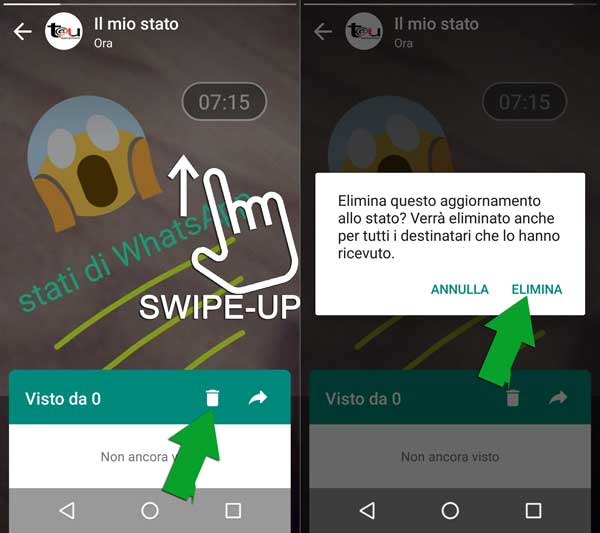
Subito dopo, nella finestra di dialogo, devi dare la conferma delle tue intenzioni di eliminare lo stato precedentemente pubblicato.
È possibile recuperare uno stato una volta eliminato?
Altra domanda che mi capita spesso. Anche se molti più che lo stato vogliono recuperare le statistiche associate. Vogliono sapere chi e quando aveva visto un certo stato pubblicato un mese fa! Anche in questo caso la risposta è no. Trascorse 24 ore dalla pubblicazione lo stato e tutti i dati ad esso associati vengono definitivamente eliminati.
Credo di aver detto tutto quello che si sa al momento a proposito. Se hai domande o vuoi care dei commenti usa la sezione dedicata qui sotto. Grazie per aver letto il mio articolo Stati di WhatsApp – cosa sono e come si usano.
